حول المحتوى:
في هذا المقال نشرح أهم الطرق التي تساعدك على تسريع الإنترنت عملياً، بدءًا من تغييرات بسيطة في الإعدادات، وصولًا إلى حلول متقدمة.
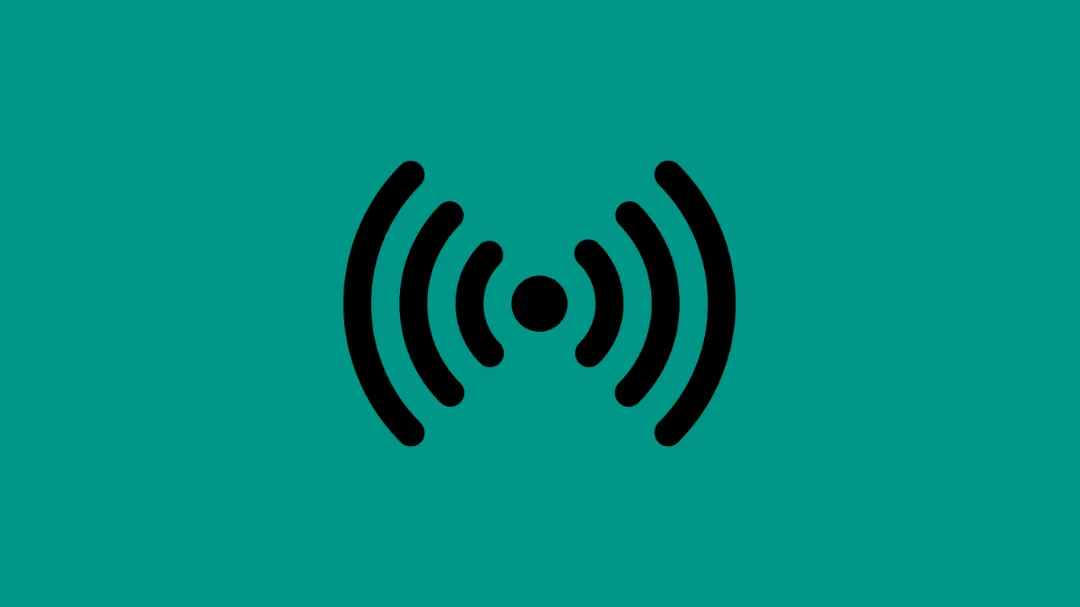
يعاني كثير من المستخدمين من بطء الإنترنت، سواء أثناء التصفح أو مشاهدة الفيديوهات أو العمل عن بعد. في كثير من الأحيان لا يكون مزود الخدمة هو السبب الوحيد، بل هناك عوامل داخلية يمكن تعديلها لتحسين الأداء. في هذا المقال نشرح أهم الطرق التي تساعدك على تسريع الإنترنت عملياً، بدءًا من تغييرات بسيطة في الإعدادات، وصولًا إلى حلول متقدمة.
إعادة تشغيل الراوتر تعتبر واحدة من أسهل وأسرع الطرق التي قد تحل الكثير من المشكلات:
تفرغ الذاكرة المؤقتة في الجهاز.
تعيد الاتصال بالخادم بطريقة نظيفة.
تساعد في حل التعارضات المؤقتة في الشبكة.
قم بإطفاء الراوتر لمدة 10 ثوانٍ على الأقل ثم أعد تشغيله. إذا لاحظت تحسنًا في الأداء بعد كل إعادة تشغيل، ففكر في جدولة إعادة التشغيل تلقائيًا كل يوم أو أسبوع.
غالبًا ما تصدر الشركات تحديثات لإصلاح مشاكل الأداء أو تحسين الأمان:
ادخل على واجهة إعدادات الراوتر من خلال المتصفح.
ابحث عن خيار تحديث النظام (Firmware Upgrade).
حمّل آخر إصدار من موقع الشركة الرسمي.
عدم تحديث النظام قد يترك جهازك عرضة للثغرات أو يجعله غير قادر على الاستفادة من مزايا تسريع الأداء الحديثة.
المكان الذي تضع فيه الراوتر يمكن أن يؤثر بشكل كبير على سرعة الاتصال:
تجنب وضعه في زوايا الغرف أو داخل الخزائن.
ابتعد عن الأجهزة الإلكترونية مثل المايكروويف أو الهاتف اللاسلكي.
ضعه في مكان مرتفع وفي وسط المنزل قدر الإمكان.
إذا كان لديك منزل كبير، ففكر في استخدام أجهزة مقويات الإشارة (Wi-Fi Extenders) أو أنظمة Mesh Wi-Fi لتوسيع التغطية.
الراوترات اللاسلكية تعمل على قنوات متعددة. إذا كانت القناة التي تستخدمها مزدحمة (خصوصًا في العمارات)، فقد تنخفض السرعة بشكل كبير:
استخدم تطبيقات مثل WiFi Analyzer على الأندرويد أو برامج على الحاسوب لتحليل القنوات.
ادخل إلى إعدادات الراوتر وقم بتغيير القناة اليدويًا إلى قناة أقل ازدحامًا.
في التردد 2.4GHz، القنوات من 1 إلى 11 هي الشائعة، بينما في 5GHz تكون الخيارات أكثر وأقل تداخلاً.
إذا كان جهازك يدعم Wi-Fi مزدوج التردد (Dual-Band)، استخدم شبكة 5GHz:
سرعة أعلى واستقرار أفضل على المدى القريب.
أقل ازدحامًا من شبكة 2.4GHz.
مثالية للبث ومكالمات الفيديو والألعاب.
عيبها الوحيد هو أن مداها أقصر مقارنة بـ 2.4GHz، لكنها فعالة جداً إذا كنت قريباً من الراوتر.
كل جهاز متصل بالشبكة يستهلك جزءًا من السرعة، خاصة إذا كان يحمل أو يرفع بيانات في الخلفية:
افصل الأجهزة التي لا تستخدمها.
حدّد الأجهزة التي تستهلك أكبر قدر من البيانات باستخدام إعدادات الراوتر أو أدوات مثل QoS.
امنع الغرباء من الدخول إلى الشبكة بتغيير كلمة المرور واستخدام تشفير WPA3 أو على الأقل WPA2.
تساعد ميزة QoS على تخصيص أولويات الاستخدام للبرامج والأجهزة داخل الشبكة:
مثلاً يمكنك إعطاء الأولوية لمكالمات Zoom أو الألعاب على تحميل التحديثات.
يمكنك تحديد أن جهاز العمل يحصل على سرعة أعلى من الأجهزة الأخرى.
ابحث في إعدادات الراوتر عن قسم QoS وفعّله بناءً على أولوياتك.
الاتصال السلكي يوفر سرعة أعلى وثباتاً أكثر مقارنة باللاسلكي:
مثالي للبث بدقة عالية أو الاجتماعات المرئية أو الألعاب.
لا يتأثر بجدران أو تداخل الإشارات.
يقلل من الكمون (Latency) ويزيد من الاستقرار.
إذا كان بإمكانك توصيل الأجهزة مباشرة بالراوتر عبر كابل Ethernet، فذلك سيكون خيارًا ممتازًا.
بعض الإضافات في المتصفح قد تستهلك بيانات أو تسبب بطئًا عامًا:
استخدم متصفحًا مثل Brave أو Firefox مع إعدادات خصوصية مشددة.
أوقف إضافات حظر الإعلانات التي تستهلك الذاكرة.
امسح الذاكرة المؤقتة Cache والكوكيز بانتظام.
التحسين في الأداء لن يكون فقط في التصفح، بل سيوفر حملًا أقل على الشبكة.
قم بقياس سرعة الإنترنت الفعلية عبر مواقع مثل:
إذا كانت السرعة الفعلية أقل بكثير من الموعود بها في اشتراكك:
افصل جميع الأجهزة الأخرى قبل الاختبار.
تأكد من أن الكابل المستخدم سليم.
اتصل بمزود الخدمة واطلب فحصًا فنّيًا أو استبدال الراوتر إن لزم الأمر.
بطء الإنترنت ليس أمرًا لا مفر منه، ويمكنك فعليًا تسريع اتصالك عبر خطوات عملية مثل تحديث إعدادات الراوتر، تحسين موقعه، تقليل عدد الأجهزة المتصلة، واستخدام الكابل السلكي عند الحاجة. لا تهمل أيضاً أدوات تخصيص أولويات الاتصال مثل QoS. أما إذا جرّبت كل ذلك ولم يتحسن الأداء، فقد يكون الوقت قد حان لتغيير مزود الخدمة أو الترقية إلى باقة أسرع.
في هذا المقال نشرح أهم الطرق التي تساعدك على تسريع الإنترنت عملياً، بدءًا من تغييرات بسيطة في الإعدادات، وصولًا إلى حلول متقدمة.
مساحة اعلانية
لتغيير اسم الشبكة (SSID) في راوتر TP-Link، قم بتسجيل الدخول إلى لوحة التحكم الخاصة بالراوتر، اذهب إلى Wireless > Wireless Settings، ثم قم بتغيير اسم الشبكة في خانة Wireless Network Name (SSID) واضغط على Save.
لتغيير كلمة مرور الواي فاي، توجه إلى Wireless > Wireless Security في لوحة تحكم الراوتر، اختر نوع التشفير المناسب (مثل WPA2-PSK)، ثم أدخل كلمة المرور الجديدة واضغط Save.
للتحقق من سرعة الإنترنت في شبكة TP-Link، يمكنك الدخول إلى لوحة التحكم واتباع البيانات المعروضة في قسم Status أو استخدام تطبيق TP-Link Tether لمراقبة السرعة بشكل دوري.